Open Journal System versi 3 merupakan OJS terbaru saat ini. Banyak sekali fitur-fitur andalan yang bisa kita gunakan untuk dimaksimalkan manfaatnya. Salah satu fitur yang belum ada di OJS versi 2 namun ada di versi 3 adalah Usage Statistics (koreksi jika saya salah). Usage Statistics bermanfaatn untuk melihat data statistik OJS kita. Salah satu fiturnya adalah untuk bisa melihat dan menampilkan data statistik download dari artikel. Tambilan data download statistik akan terlihat di halaman artikel. Berikut ini contohnya:
Daftar isi:
Tutorial
Untuk menampilkan ini ada beberapa setingan yang harus Anda lakukan. Berikut ini adalah tutorial langkah-langkah cara menampilkan data statistik download di OJS 3:
1. Langkah pertama yang harus Anda lakukan adalah jelas harus login dulu sebagai admin jurnal atau jurnal manager. Kemudian silahkan masuk di menu Setting [1] kemudian Website [2], untuk lebih jelasnya perhatikan tanda panah yang ada di gambar berikut ini:
Catatan
Jika sudah Anda lakukan semua tutorial di atas apakah langsung muncul data statistiknya? Jawabanya belum ya, coba Anda akses satu atau dua hari lagi. Kalau belum muncul juga kemungkinan karena belum ada yang mendownload artikel.
Baik barangkali itu saja tutorial cara menampilkan dan memasang statistik download di OJS3. Jika ada yang perlu di diskusikan silahkan tulis dikolom komentar.
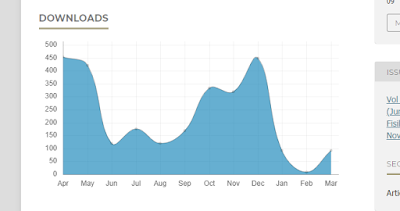

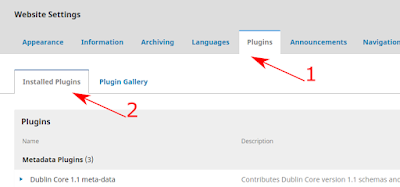



Pada OJS versi 3.2, saya tidak menemukan plugin Usage Statistics..
Seharusnya ada pak, saya belum lama instal OJS 3.2.1.1 masih ada plugin tersebut.
Saya sudah checklist bagian usage statistics, lalu udah pilih setting annya dan saya checklist juga pengaturan “Display submission statistics chart for reader” tapi sampai sekarang tidak muncul statistik nya.
Kenapa ya kira-kira?
Seharusnya muncul di bagian mana ya?
Statistik akan muncul di bagian halaman artikel, biasanya di bawah deskripsi abstrak. Data statistik biasanya akan muncul setelah beberapa hari..
Halo Kak, mohon bantuannya. Beberapa minggu terakhir ini abstrak statistik view dan pdf download tidak ada penambahan jumlah. hanya tertulis angka 0.
Mohon solusinya kak.
ini contoh jurnalnya: https://ejurnal.unisap.ac.id/index.php/biologicalJournal